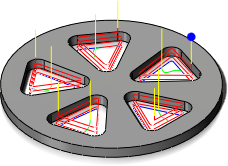
Beispiel für Werkzeugweg mit runder Anordnung
Erstellen einer runden Anordnung
Führen Sie zum Erstellen einer runden Anordnung die folgenden Schritte durch:
- Beginnen Sie, indem Sie eine oder mehrere Operationen, die nach einem Muster verlaufen sollen, für ein einzelnes Element oder das Bauteil erstellen.
- Fügen Sie die Operation(en) einem neuen CAM-Browser-Ordner hinzu, indem Sie mit der rechten Maustaste klicken und In neues Muster einfügen aus dem Kontextmenü wählen.
- Das Operations-Dialogfeld Neues Muster wird angezeigt. Wählen Sie im Dropdown-Menü Anordnungstyp die Option Runde Anordnung aus.
- Klicken Sie auf die Schaltfläche Achse, und wählen Sie ein Achsenelement aus, um das die Operationen angeordnet werden sollen. Wenn die Achse nicht sichtbar ist, müssen Sie sie möglicherweise im Modell-Browser von Inventor auswählen.
- Falls erforderlich, aktivieren Sie das Kontrollkästchen Richtung umkehren, um die Richtung des Musters umzukehren.
- Geben Sie im Feld Winkel die Gradanzahl (Vorgabe ist 360 Grad) ein, und aktivieren Sie die Option Gleicher Abstand. Hierdurch werden die Musterexemplare über den angegebenen Winkelbereich verteilt. Alternativ können Sie auch den Winkel zwischen zweien der Elemente messen und diesen Winkel hier eingeben.
- Geben Sie im Feld Anzahl der Exemplare den Wert 5 ein. Die Vorschau wird aktualisiert, um den Werkzeugweg auf jedem Exemplar zu zeigen.
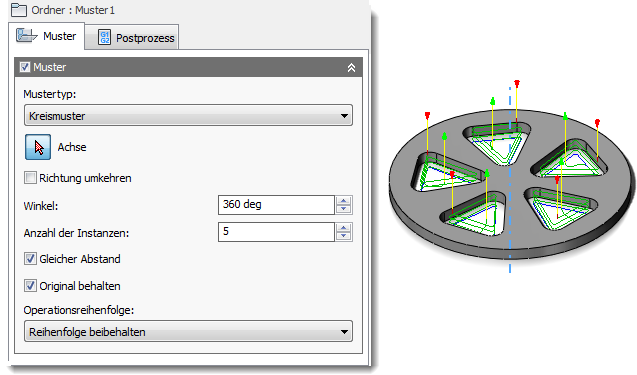
- Wählen Sie schließlich im Dropdown-Menü Abarbeitungsreihenfolge aus, ob die Operationen im Muster anhand von Werkzeug oder Operation neu sortiert werden sollen oder ob die Operationsreihenfolge im Muster beibehalten werden soll.